Win10鼠标左右键失灵怎么办?最近有用户询问这个问题,使用电脑的时候遇到了鼠标按键失灵的情况,左右键都没办法点击了是怎么回事呢?可能是鼠标本身出了问题,针对这一问题,本篇带来了详细的解决方法,分享给大家,感兴趣的一起看看吧。
Win10鼠标左右键失灵但能动解决方法:
一、外接鼠标键盘自身存在故障导致无法使用
建议更换外接鼠标键盘测试,部分无线键盘鼠标可以检查下电池是否有电。
二、系统未识别USB设备导致无法使用
重启电脑或插拔设备或换其他USB接口外接测试是否可以使用。
三、系统设置和驱动方面存在问题导致无法使用
1、关闭USB设备的节能模式
(1)鼠标右键点击开始按钮,选择设备管理器打开。
找到人体学输入设备和鼠标和其他指针设备打开,将其中的设备分别双击打开。
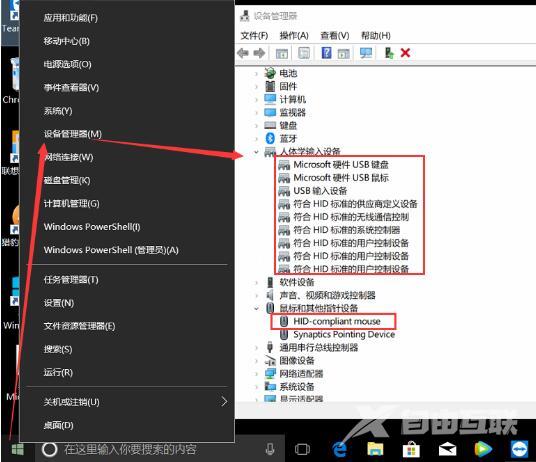
(2)打开电源管理选项,取消勾选允许计算机关闭此设备以节约电源的选项后点确定后重启观察问题是否解决。
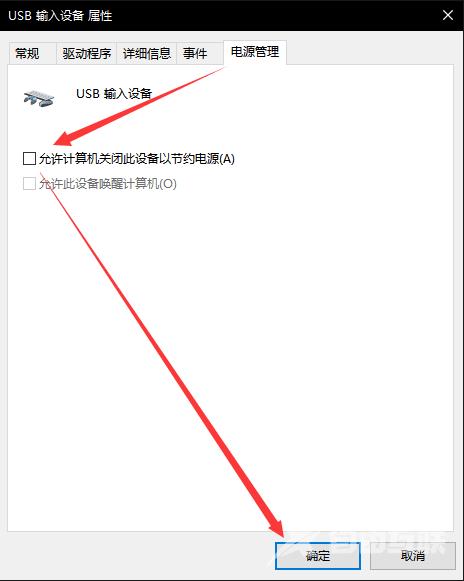
(注:部分设备可能无电源管理功能,此类设备直接跳过即可。)
2、卸载USB相关驱动后重启让系统自动驱动观察问题是否解决。
PS:此操作存在风险,建议您提前备份好您的重要数据后进行操作。
(1)鼠标右键点击开始按钮,选择设备管理器打开,找到人体学输入设备和鼠标和其他指针设备打开。
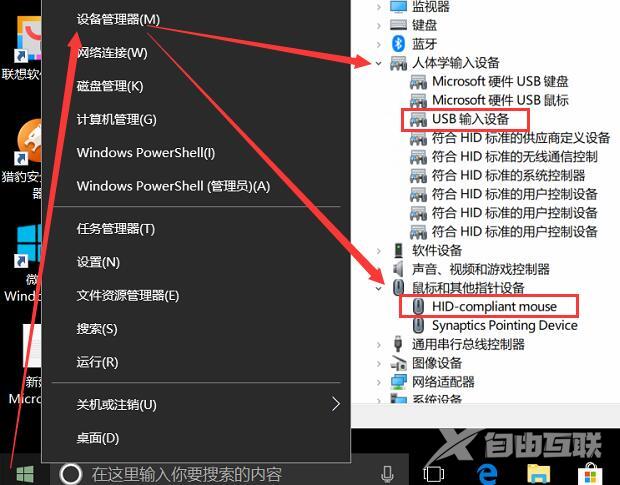
(2)将名称为USB输入设备,和HID-compliant mouse(如存在多个同名设备可以一块卸载)的设备分别鼠标右键点击。
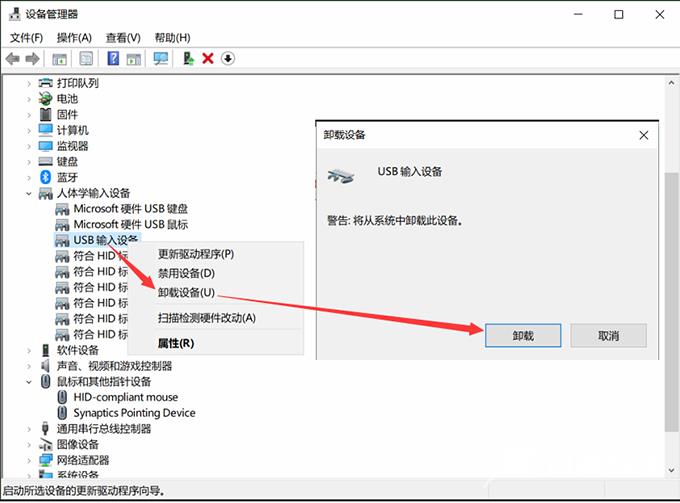
选择卸载设备,点击卸载后重启电脑让系统自动驱动观察问题是否解决。
四、系统方面存在问题导致无法使用
建议备份好数据后恢复系统或重新安装系统排除系统方面的问题。
五、可能是电脑自身USB接口存在故障导致无法使用
建议您联系就近的服务网点,请专业人士帮助检测。
